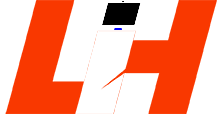Table of Contents
How to use Index Function in MS Excel in hindi
MS excel में index function को समझने से पहले हमे match को समझना होगा क्योंकि सिर्फ index function का use करके आप इतना अच्छा result नही निकाला सकते। तो आइए इस lesson में हम match function का इस्तेमाल करना सीखेंगे :-
Match function
Match function का इस्तेमाल आपकी sheet में किसी भी value की position को निकालने के लिए किया जाता हैं। इसका function नीचे दिया गया हैं।
Syntax
=match(lookup_value, lookup_array, [match_type])
Index function का इस्तेमाल करने से पहले आपको match function का use करना सीखना होगा। उसके लिए आपको नीचे एक example से समझाया गया हैं।
जैसे की आपके पास उपर school की fees का data हैं इसमे आपको सभी class की fees दी गई हैं और इसमे आपको student की category भी दी गई हैं अगर आप fees counter पर बैठे हैं और आपको class और category को search करके fees बतानी हैं तो इसके लिए आप match और index दोनों function का इस्तेमाल करना होगा।
Match function का use करके आप सबसे पहले row और column number को define कर ले आपका डाटा किस row और किस column में हैं।
- Class को search करने के लिए आप match function का इस्तेमाल करेंगे।
Syntax :-
=match(lookup_value, lookup_array, [match_type])
इस तरह से आपके पास column index number आ जाएगा।
- इसी function का use करके आप category का row index number निकाल सकते हैं।
- Row और column की index value को निकालने के बाद आपको index function का इस्तेमाल करना हैं इसको लगाने के दो तरीके हैं:-
Syntax
=index(array, row_num, [column_num ])
इस तरह से आप data को match और index function से search कर सकते हैं।
अगर आप सिर्फ row number या column number में से किसी एक को डालना चाहते हैं तो उसको भी आप डाल सकते हैं।
जब आपके पास एक ही row में data हैं तो आप सिर्फ row number को डालेंगे और यदि एक column में data हैं तो सिर्फ column number को भी आप डाल सकते हैं।
Data validation
इसको apply करने के बाद आप अपने काम को और भी आसान कर सकते हैं जिस भी value पर आप data validation लगाना चाहते हैं उसको select करना हैं उसके बाद आपको data tab में जाना होगा फिर आपको data validation पर click करने हैं आपके सामने एक dialog box open हो जाएगा।
- यहा से आप list को select करेंगे।
- उसके बाद आपको source को defied करना हैं।
- आपकी value पर data validation apply हो जाएगा।
Sum if function
यह बहुत important formula हैं इसका इस्तेमाल conditional sum निकालने के लिए किया जाता हैं। क्यूंकि आप छोटे छोटे कामो के लिए pivot table नहीं बना सकते। Sumif एक ऐसा फॉर्मूला हैं जो कुछ ऐसे काम करता हैं जो pivot table भी करता हैं लेकिन pivot table से आपका data बहुत बड़ा हो जाता हैं। कई बार आपको existing data के अंदर ही कुछ conditional sum निकालने होते हैं जैसे नीचे कुछ डाटा दिया गया हैं।
इसमे हम देखेंगे की साल 2000 में कितने लोगो ने इस event में participant किया हैं
Syntax
=sumif(rang, criteria, [sum_range])
Range
जिस भी data पर आप condition लगाना चाहते हैं उस column या row को आप select कर लेंगे।
Criteria
इसमे आप criteria को codes में define करोगे इसमे codes का इस्तेमाल इसलिए किया गया क्योंकि argument में आप direct codes को apply नही कर सकते और वैसे भी इसमे एक string value हैं।
Sum range
उस range को select कर लेंगे जिस range में आपको sum निकालना हैं।
Math Formula
इस lesson में हम आपको math से related formulas के बारे में बताएँगे और उनका इस्तेमाल करना भी सिखाएँगे maths में आपको बहुत सारे formulas मिल जाएंगे इनको लगाने का तरीका लगभग same ही होता हैं :-
ABS formula
Absolute value of a number से अगर आपकी value अगर (-34) हैं तो उसको भी plus की value में ही show करेगा। इस formula से आपको absolute value show हो जाएगी।
Syntax
=abs(number)
Log formula
किसी भी नंबर का log निकालने के लिए log फॉर्मूला का इस्तेमाल किया जाता हैं यहा पर आपको base select करने का आपके पास option रहता हैं। इसमे आपका base 10 set रहता हैं आप अपने हिसाब से भी base ले सकते हैं।
Syntax
=log(num, [base])
Power formula
इस फॉर्मूला की मदद से आप किसी भी value की दी गई power को आसानी से solve कर सकते हैं
Syntax
=power(number, [power])
Fact Formula
जब आपको किसी value का factorial निकालना हो तब इस फोर्मूले का use किया जाता हैं। जब भी आप किसी value का factorial निकलते हैं तो उस value को नीचे तक multiply करते चले जाते हैं।
Rand Formula
इसमे आपको argument नही दिया जाता इसमे आपके पास एक decimal value आ जाएगी और इस decimal value को आप किसी holl number से multiply करके आप बहुत सारे random number निकाल सकते हैं। इसमे आप अलग अलग नंबर generate कर सकते हैं
Randbetween formula
इसमे दो argument पास होते हैं जिसमे पहला bottom और दूसरा top इसमे आप किस भी value को put करवा सकते हैं। जैसे की आप 1 से 100 तक के नंबर के बीच के कोई भी random नंबर show हो।
How to Learn MS Excel
MS Excel को सीखने के लिए हमने complete video course तैयार किया है जिसमे MS excel को tips & tricks के साथ सिखाया गया है आप इन Video को एक एक करके देखेंगे तो आप जल्दी ही MS excel सीख जायेंगे। इस course को buy करने के लिए नीचे दिये गए link पर click करें।
MS office 2019 Complete course
- How to use Vlookup function in MS excel
- Index Function in MS Excel
- Data Tab in Microsoft Excel in Hindi
- How to use Forecast Group in MS Excel